Како онемогућити или суспендовати БитЛоцкер на Виндовс 11
Мицрософт Виндовс 11 Јунак / / April 03, 2023

Последњи пут ажурирано

БитЛоцкер штити податке на вашем диску, али понекад може стати на пут. Ако треба да онемогућите или суспендујете БитЛоцкер на Виндовс 11, пратите овај водич.
Верзије Виндовс 11 Про, Едуцатион и Ентерприсе имају БитЛоцкер шифровање које штити ваше податке на локалним, фиксним и преносивим дисковима од неовлашћеног приступа.
Када ти омогући БитЛоцкер на Виндовс 11, ваши подаци су заштићени моћном АЕС енкрипцијом. Иако је то поуздан метод за заштиту ваших података, БитЛоцкер има нека упозорења.
На пример, може да изазове проблеме приликом ажурирања апликација које нису Мицрософт, ажурирања верзије оперативног система Виндовс или ажурирања фирмвера. Срећом, можете да онемогућите или суспендујете БитЛоцкер у оперативном систему Виндовс 11 када је то потребно. Дакле, ево како то учинити.
Да ли треба да онемогућите или суспендујете БитЛоцкер на Виндовс 11?
Ако БитЛоцкер изазива проблеме, не морате нужно да га онемогућите. Међутим, ако више задатака које морате да обавите не раде са омогућеним БитЛоцкер-ом, привремено онемогућавање је опција.
Наравно, ако вам више није потребна БитЛоцкер енкрипција да бисте заштитили своје податке, можете је онемогућити и оставити диск нешифрован. Када онемогућите БитЛоцкер, потребно је неко време да се дешифрује диск, тако да је суспендовање начин за брзе задатке. Добра вест је да је процес за онемогућавање или суспендовање БитЛоцкер-а у оперативном систему Виндовс 11 једноставан помоћу апликације Подешавања.
Како онемогућити БитЛоцкер у оперативном систему Виндовс 11
Прво ћемо погледати како онемогућити БитЛоцкер. Када завршите задатак који треба да урадите, можете поново да укључите БитЛоцкер.
Да бисте онемогућили БитЛоцкер у оперативном систему Виндовс 11:
- притисните Виндовс тастер или кликните на Почетак дугме и покрените Подешавања.
Белешка: Алтернативно, можете притиснути Виндовс тастер + И пречица на тастатури за директно покретање Подешавања.
- Када се Подешавања покрену, идите на Систем > Складиште > Напредна подешавања складиштења.
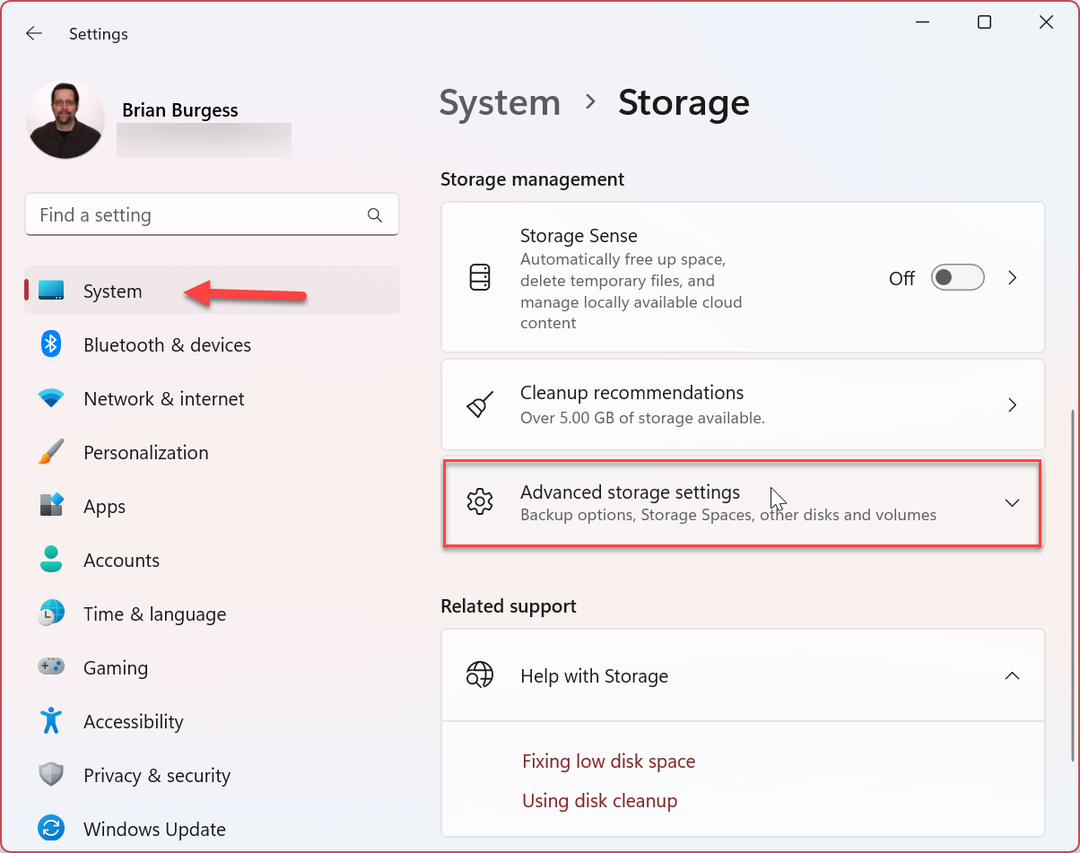
- Када Напредна подешавања складиштења се отвори колона, кликните на Дискови и томови опција.
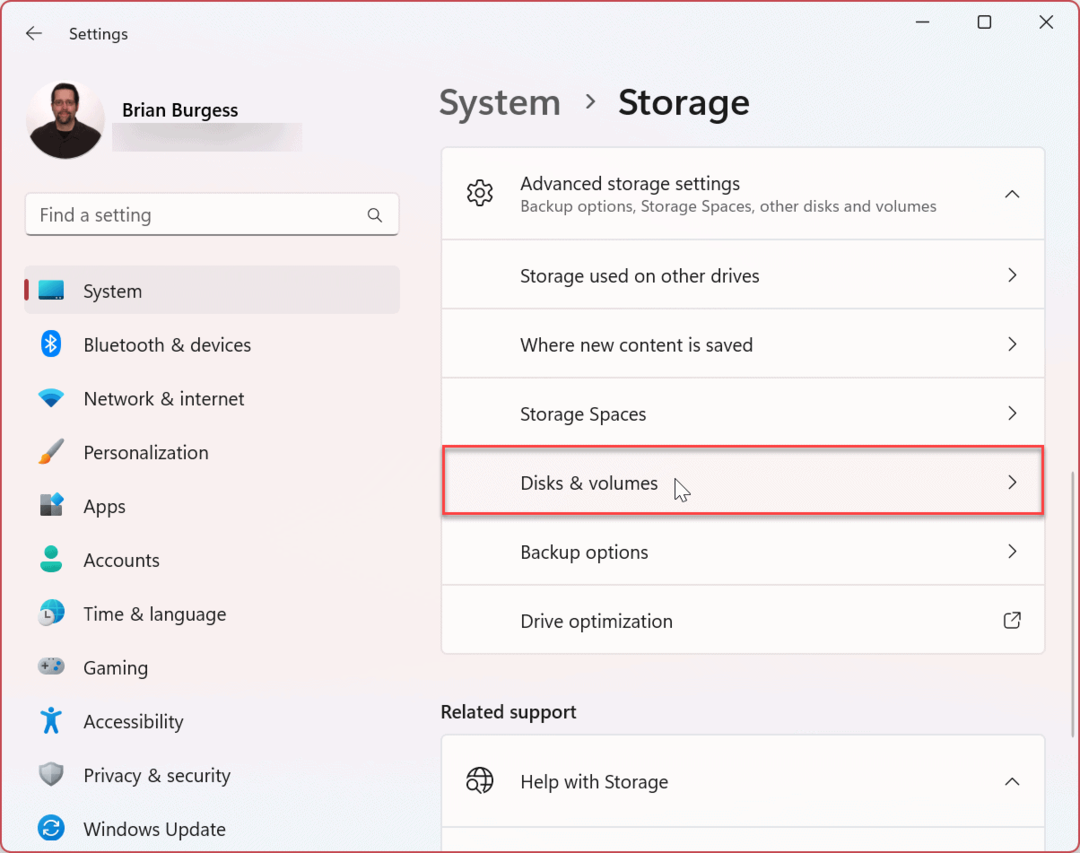
- Кликните Својства поред диск јединице да бисте онемогућили шифровање. Онемогућавамо БитЛоцкер на локалном Ц: погон у нашем примеру.
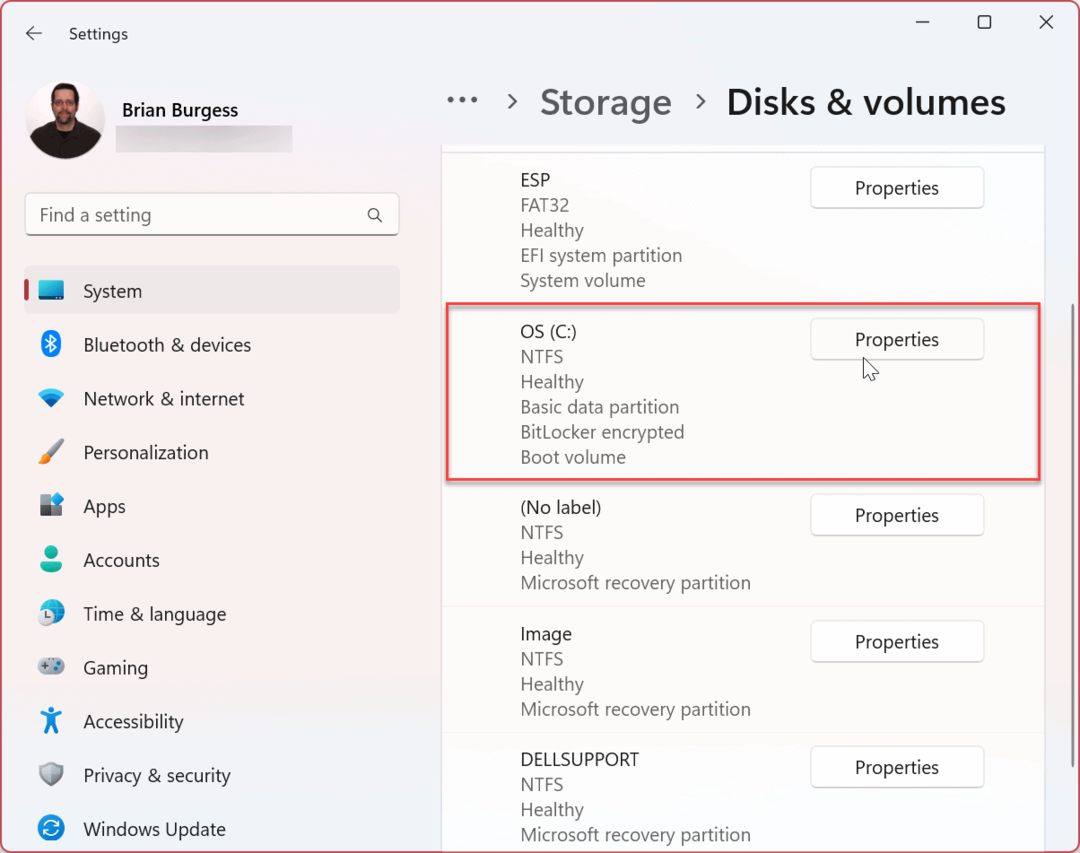
- Померите се надоле до БитЛоцкер одељак и кликните на Искључите БитЛоцкер линк.
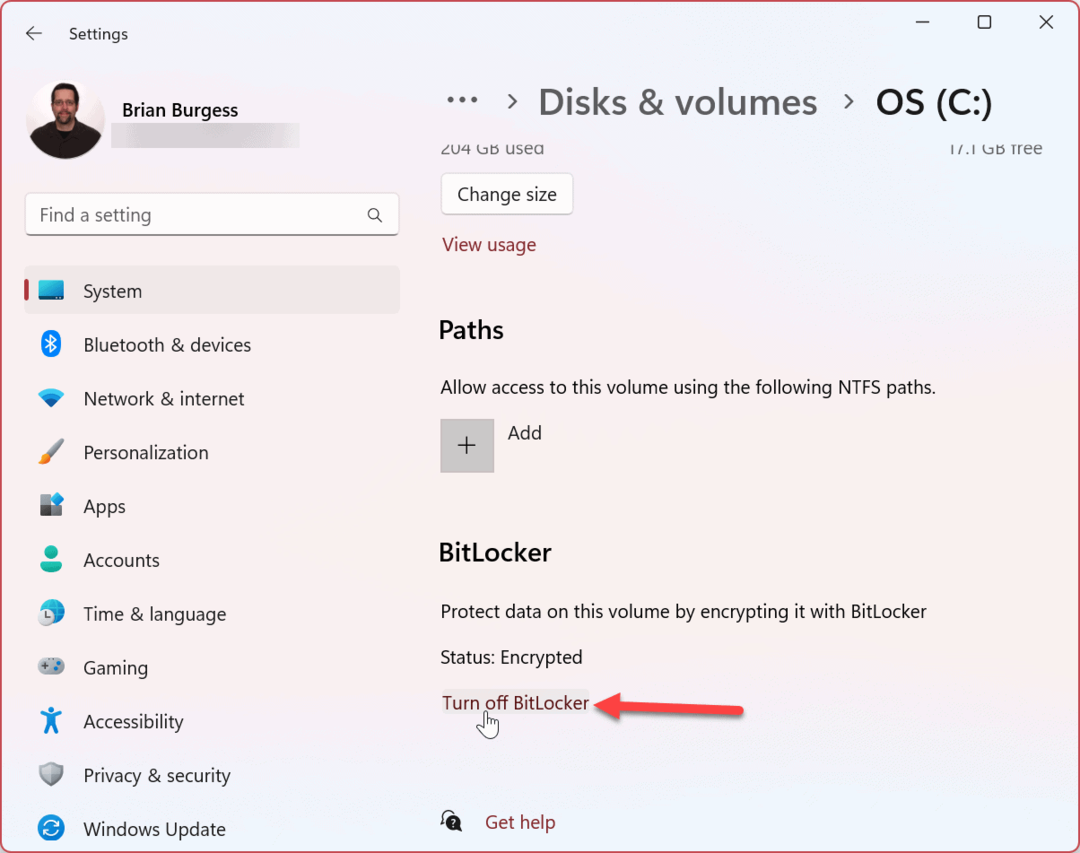
- Под Диск оперативног система одељак, кликните на Искључите БитЛоцкер опет опција.
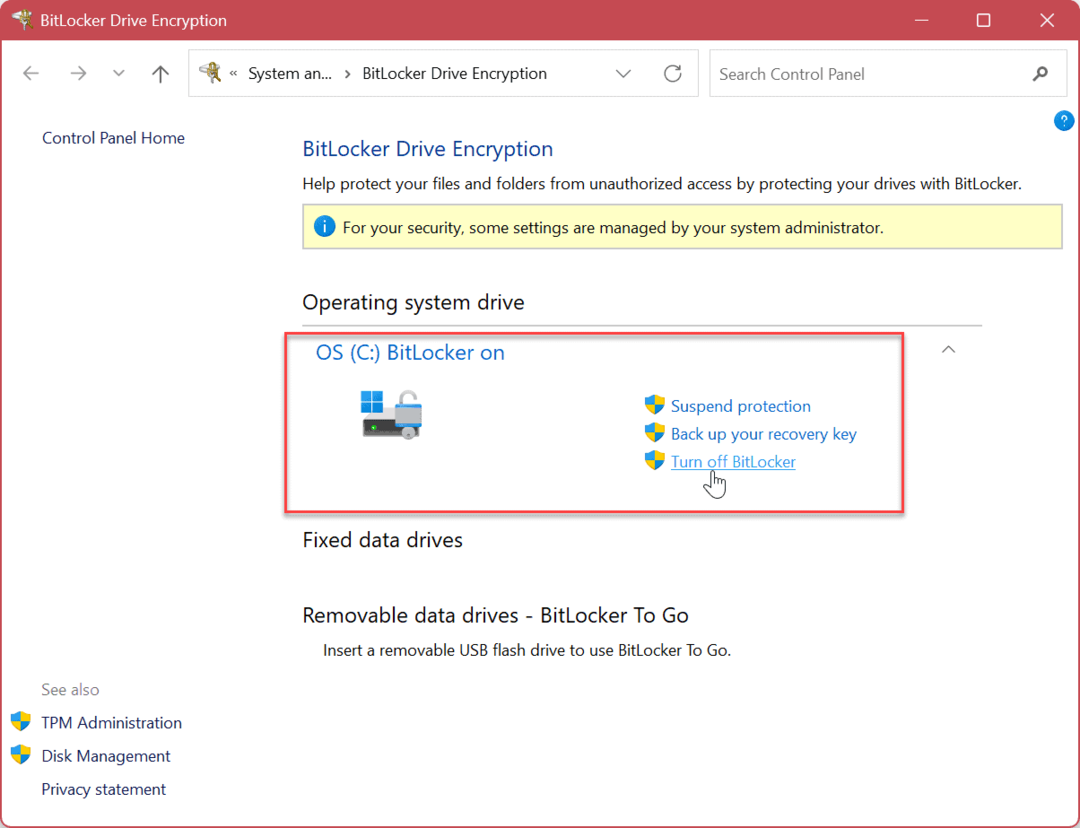
- Када се појави порука за верификацију, кликните на Искључите БитЛоцкер дугме.
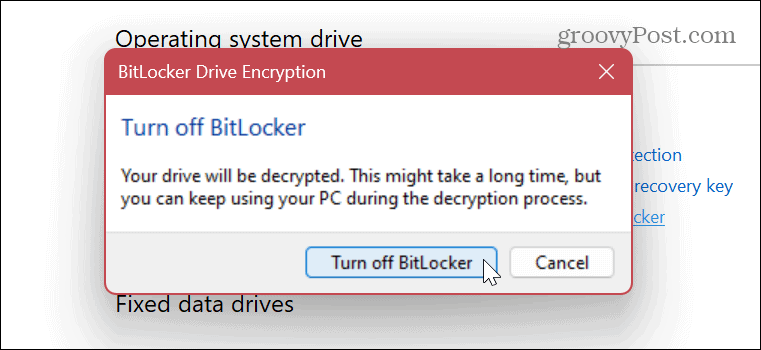
- У доњем десном углу екрана добићете обавештење о преласку, које вас обавештава да се дешава дешифровање података.
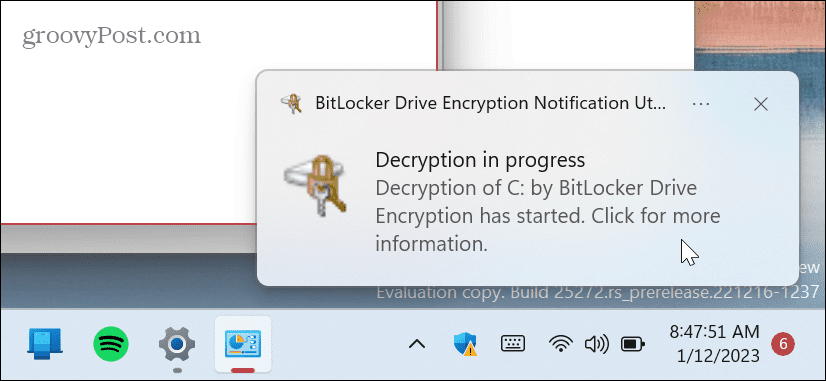
- Такође можете видети напредак процеса дешифровања диск јединице. Имајте на уму да може потрајати неколико минута да се заврши процес шифровања диск јединице, а количина времена ће се разликовати за сваки систем.
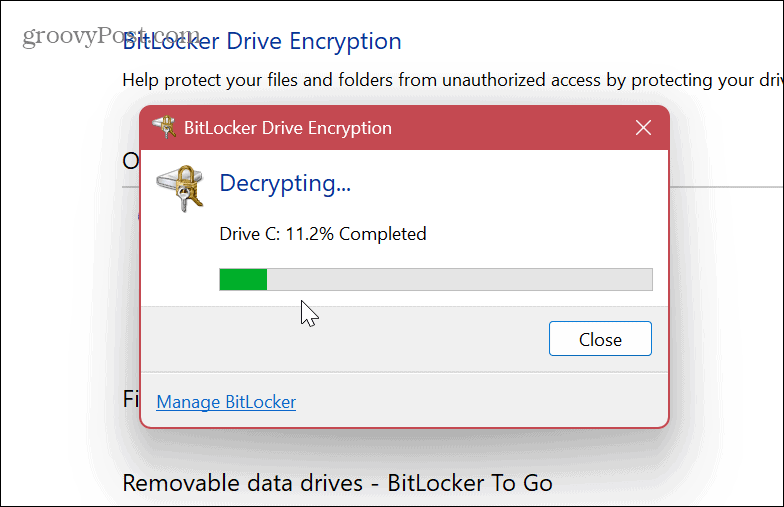
Након што следите горе наведене кораке, БитЛоцкер шифровање ће бити онемогућено на вашем наведеном диску. Покрените задатак(е) којима је БитЛоцкер сметао и када завршите, поново омогућите БитЛоцкер да обезбедите своје податке.
Како суспендовати БитЛоцкер на Виндовс 11
Ако имате проблема са довршавањем одређене операције, можете суспендовати БитЛоцкер да бисте извршили задатак, а да вам БитЛоцкер шифровање не омета.
Када завршите свој задатак, можете поново да активирате БитЛоцкер да бисте заштитили своје податке.
Да бисте суспендовали БитЛоцкер на Виндовс 11:
- притисните Виндовс тастер и лансирати Подешавања из менија Старт. Алтернативно, можете користити Виндовс тастер + И пречица на тастатури за директно покретање Подешавања.

- Када се апликација Подешавања покрене, идите на Систем > Складиште > Напредна подешавања складиштења.

- Када Напредна подешавања складиштења се отвори колона, кликните на Дискови и томови опција.
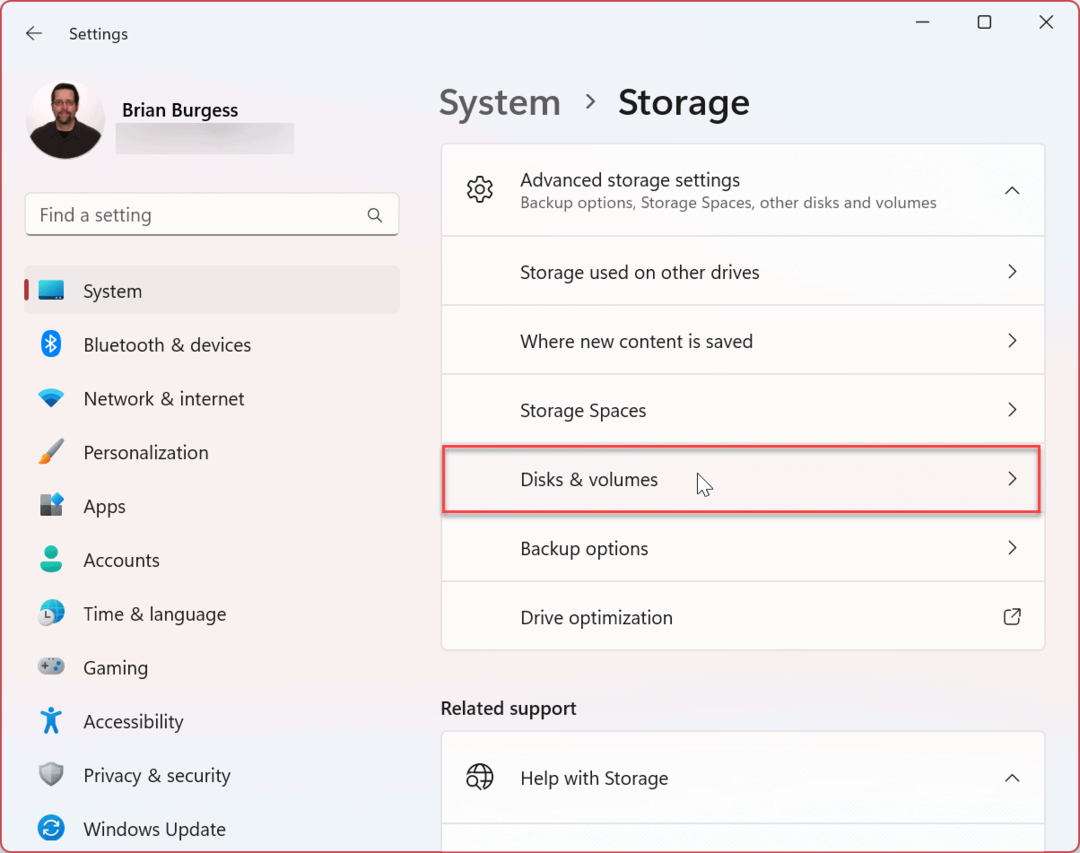
- Изаберите диск јединицу на којој желите да суспендујете БитЛоцкер шифровање и кликните на Својства дугме поред њега. На пример, суспендујемо БитЛоцкер на локалном Ц: погон.
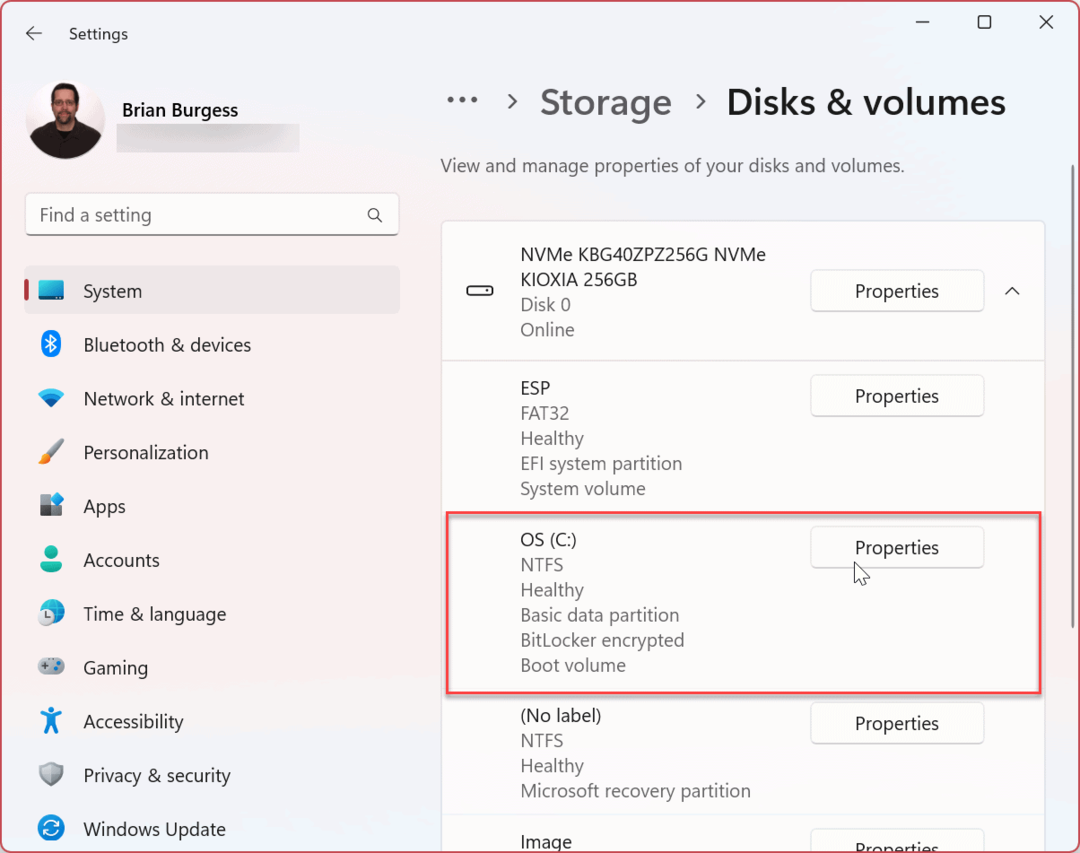
- Померите се надоле до БитЛоцкер одељак и изаберите Искључите БитЛоцкер линк.

- Сада кликните на Обуставите заштиту опција под Диск оперативног система одељак.
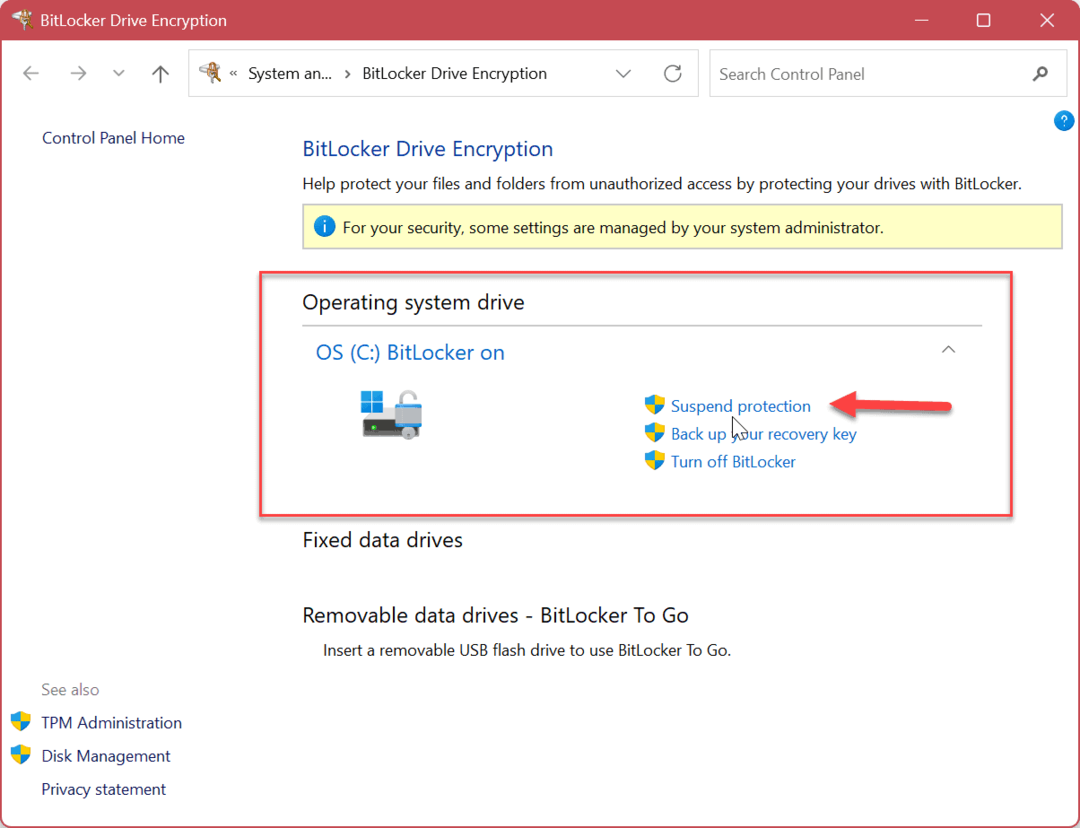
- Када БитЛоцкер шифровање диск јединице се појави порука за верификацију, кликните на да дугме.
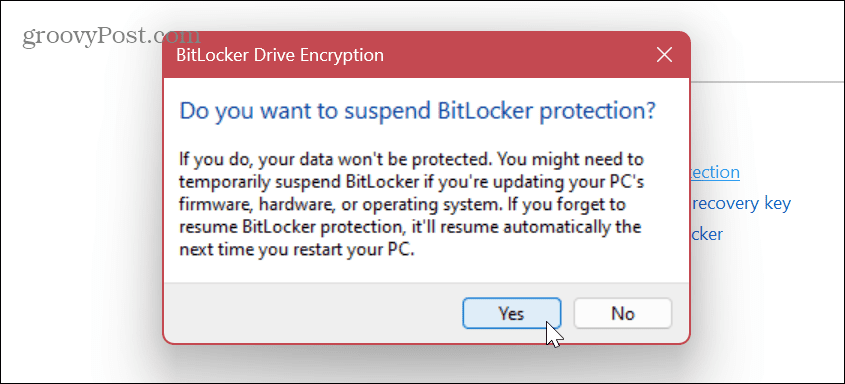
Након што суспендујете БитЛоцкер заштиту, можете да наставите и урадите задатак који вам је шифровање ометало. Задаци попут ажурирања апликације која није Мицрософт или ажурирања фирмвера.
Након завршетка операције, идите на БитЛоцкер шифровање диск јединице одељак, као што је приказано изнад, и кликните на Настави заштиту линк.
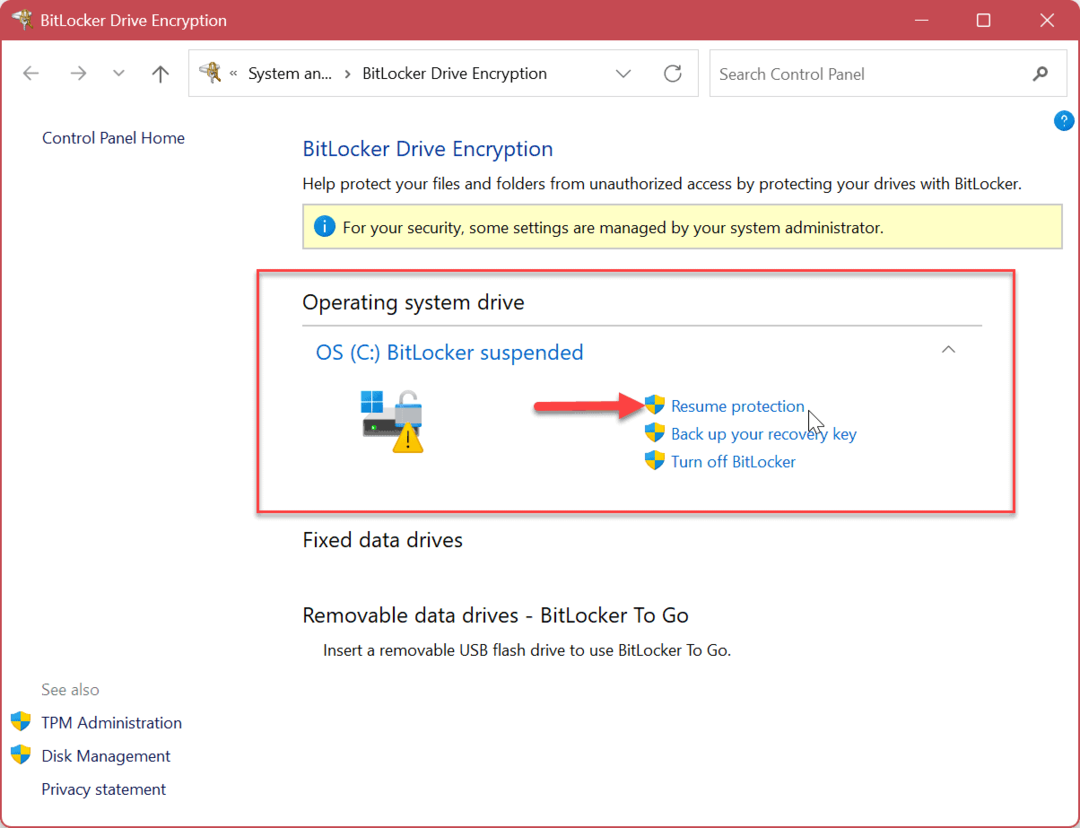
Обезбеђивање вашег Виндовс 11 рачунара
Иако је од виталног значаја да држите БитЛоцкер шифровање омогућено на рачунару да бисте заштитили податке, понекад морате да је онемогућите или привремено суспендујете. Обавезно га поново укључите након што завршите рад на рачунару да бисте сачували своје податке.
Имајте на уму да када привремено онемогућите БитЛоцкер у оперативном систему Виндовс 11, процес дешифровања може да потраје дуго. За боље искуство, пожелећете да користите Обуставите заштиту опција уместо тога.
Поред коришћења БитЛоцкер-а за шифровање података, постоје и друга подешавања која ћете желети да користите да бисте заштитили свој рачунар. На пример, можда ћете морати закључати фасциклу или уклоните личне податке из датотека на Виндовс 11.
Поред коришћења БитЛоцкер-а за шифровање диск јединица, можете да користите функцију ЕФС за шифровање појединачних датотека и фасцикли. Вируси и малвер су увек претња, па се уверите да сте конфигурисали Виндовс безбедност за максималну заштиту. И не заборавите да омогући побољшану заштиту од крађе идентитета на Виндовс 11.
Такође, ако још нисте на Виндовс 11, можете користите БитЛоцкер на Виндовс 10.
Како пронаћи кључ производа за Виндовс 11
Ако треба да пренесете кључ производа за Виндовс 11 или вам је потребан само да извршите чисту инсталацију оперативног система,...
Како да обришете Гоогле Цхроме кеш, колачиће и историју прегледања
Цхроме одлично чува вашу историју прегледања, кеш меморију и колачиће како би оптимизовао перформансе прегледача на мрежи. Њено је како да...



